Asus Laptop Klavye Işığı Açma Kapatma Nasıl Yapılır?

Asus laptop aldıktan sonra klavye ışığı nasıl açılır, nasıl kapatılır bilmeyenlere özel rehber. Buradan kolayca Asus laptop klavye ışığı açma kapatma nasıl yapılır anlattık. Bu sayede siz de doğru tuşları kullanarak klavyenizin ışığını açıp kapatabilirsiniz. Bildiğiniz gibi laptop satın alırken klavye ışıklandırması olan Laptoplar daha pahalıdır. Bir laptop aldınız ve klavye ışığını nereden açılacağını bilmiyorsanız doğru yerdesiniz. Hadi birlikte nasıl yapıldığına bakalım.
Klavye ışığı açma kapatma konusuna geçmeden önce, laptop klavye ışığını açabilmek için bilgisayarınızın bu özelliği olması gerekmektedir. Aksi halde bu özellik olmadığından dolayı ilgili tuş kombinasyonu da uygulanamayacaktır.
Not: Klavye ışığının kısayol tuş kombinasyonu modele göre değişkenlik gösterebilmektedir.
Asus Laptop Klavye Işığı Açma Nasıl Yapılır?
- Çoğu notebook modelinde klavye ışığı açma kısayolu F7 tuşudur.
- FN+F7 tuşlarına aynı anda basıp arka ışığı açabilirsiniz.
- FN+F7 tuşlarına devamlı basarsanız arka ışığın parlaklığını arttırırsınız.
- Bazı modellerde ise FN+ F4 tuşu kullanılır.
- FN+F4 tuşuna basılı tutarsanız klavye aydınlatması son seviyeye kadar yükselir.
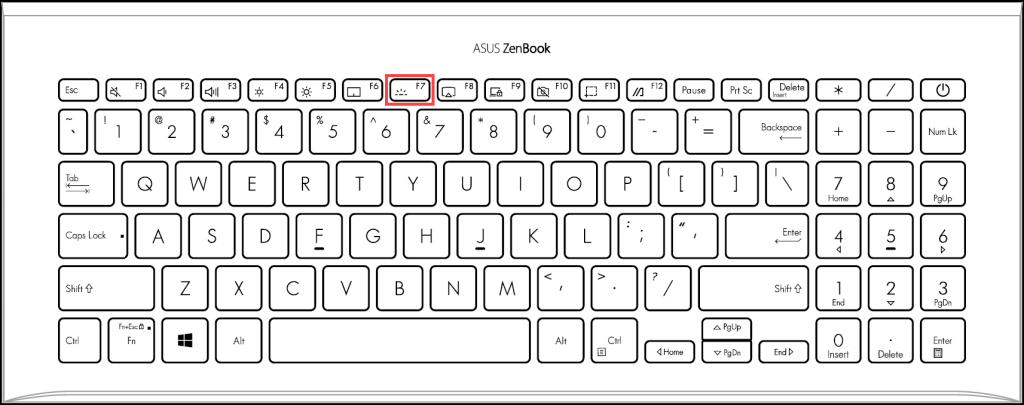
Asus klavye ışığı açma birçok laptop modeli için F7 tuşu ile yapılır. Yapmanız gereken işlem ise F7 tuşunda yukarıdaki görseldeki gibi bir simge olup olmadığını kontrol etmektir. Eğer bu simge varsa yapılması gerekenler oldukça basit.
İlk olarak FN tuşuna ardından da F7 tuşuna basılı tutun. Bu sayede klavye aydınlatma özelliği devreye girer. FN+F7 tuşlarına basılı tutarsanız klavye ışığı son seviyeye kadar yükselecektir.
Asus Klavye Işığı Nasıl Açılır?
- Bilgisayarınızın F3 VE F4 tuşlarını inceleyin.
- Aşağıdaki görseldeki gibi simge olup olmadığına bakın.
- Ardından FN+F4 tuşuna aynı anda basın.
- FN+F4 tuşlarına basılı tuttuğunuzda klavye ışığı açılır.
- Klavye ışığını arttırmak için FN+F4 tuşlarına tekrar basın.
Bası notebook bilgisayar modellerinde ise klavye ışığı açma tuşları FN+F4 tuşlarıdır. Bu tuşlara aynı anda basıldığında yine yukarıda bahsetmiş olduğumuz gibi klavye aydınlatması devreye girer.
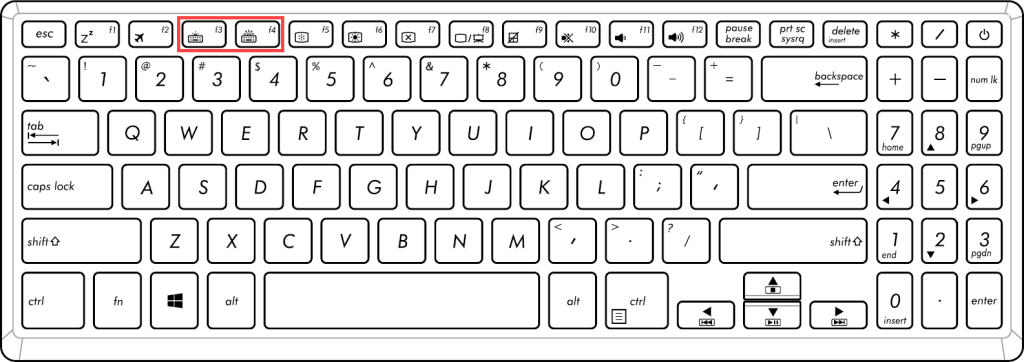
*Bazı modellerde aydınlatma açma ve kısma tuşları aşağı yukarı yön tuşlarında olabiliyor. Eğer bilgisayarınızda da böyleyse FN+Yukarı aşağı ok tuşları ile ekran ışığını açabilir, kısabilir ya da tamamen kapatabilirsiniz.
Asus Klavye Işığı Kapatma
- Bilgisayarınızı açın.
- Klavyeden FN+F3 tuşuna basın.
- Ekran ışığı kısılırsa FN+F3 tuşlarına basılı tutun.
- Klavye ışığı kapanacaktır.
Asus laptop klavye ışığı kapatmak için izlenmesi gereken yol oldukça basittir. Eğer FN+F4 tuşu ile klavye ışığı açılıyorsa, FN+F3 tuşlarıyla da kapatılıyordur. Yapmanız gereken bilgisayarı çalıştırmak. Klavye ışığı yanıyorsa FN+F3 tuşlarına basılı tutmak. Bu sayede klavye aydınlatmasını kapatabilirsiniz.
Bazı modellerde bu işlem farklılık göstermektedir. Bu nedenle işe yaramazsa hemen aşağıdaki yöntemi deneyebilirsiniz.
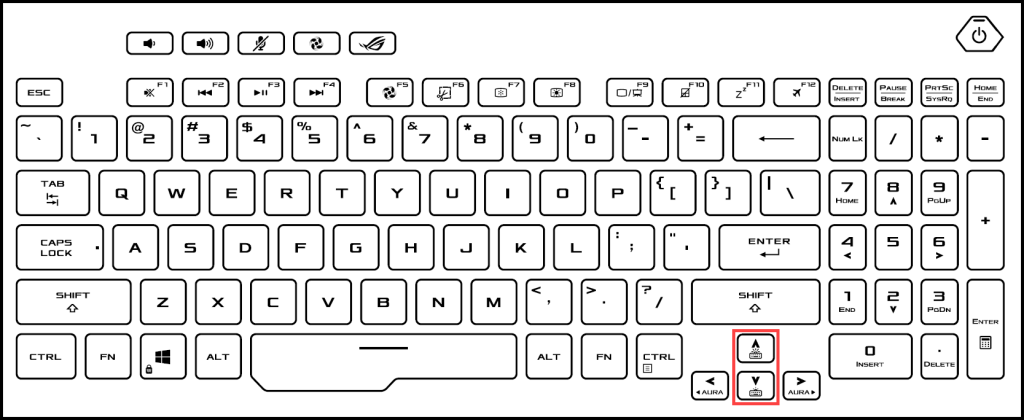
Bazı laptop modellerinde klavye ekran ışığını açmak için yön tuşları kullanılır. Genelde yeni üretim oyun bilgisayarlarında bu yöntem kullanılmaktadır. Yukarıdaki görselde de gördüğünüz gibi yukarı aşağı ok yön tuşları ile klavye ışığını açmak ya da kapatmak mümkün hale geliyor.
- Asus laptop klavye ışığı açmak için: FN+ Yukarı ok işareti aynı anda basılmalıdır.
- Asus klavye ışığı kapatmak için: FN + Aşağı ok işareti kullanılmalıdır.
Buradaki yöntemleri Asus Notebook, Asus Laptop, Asus Republic of Gamers laptop modelleriniz için kullanabilirsiniz.
Asus laptop klavye ışığı açma ve kapatma yöntemini burada görseller ile rehber olacak şekilde yazdık. Eniyisor.com’a gelen sorulardan biri olan Asus laptop klavye ışığı açma ve kapatma nasıl yapılır sorusuna bu sayede yanıt verdik. Eğer probleminizi çözemediyseniz klavyenizin fotoğrafını çekip yorum kısmından bizimle paylaşırsanız nasıl yapılacağını size özel anlatabiliriz. Bu tür teknoloji haberleri için teknoloji kategorisini ziyaret edin.
Asus laptop’unuzun klavye ışığını açma konusunda problem yaşarsanız yorum kısmından cihazın modelini yazarak bize sorabilirsiniz.